Сделать обложку для вк: Онлайн-конструктор обложек для ВК — wilda.ru
05.10.1971 


 Разное
Разное
Обложка для группы ВК: размеры, как сделать и добавить, +8 примеров
Обложка для группы ВКонтакте даёт больше возможностей, чтобы привлечь внимание пользователя. В шапке сообщества можно разместить надписи, контактные данные, логотип, призыв к действию и прочее.
Благодаря этому материалу, вы научитесь создавать красивые обложки для групп ВКонтакте в простом и бесплатном онлайн-сервисе. Также, мы покажем примеры плохих и хороших обложек, а вы пока подпишитесь на нашу группу ВКонтакте, там мы делимся фишками и лайфхаками по продвижению.
Сократите бюджет таргетированной и контекстной рекламы с click.ru
Click.ru вернёт до 15% от рекламных расходов.
- Перенесите рекламные кабинеты в click.ru.
- Чем больше вы тратите на рекламу, тем больший процент от расходов мы вернём.
- Это настоящие деньги. И click.ru выплатит их на карту, на электронные кошельки, или вы можете реинвестировать их в рекламу.

Сократить бюджет >> Реклама
Читайте также: 10 лучших курсов по веб-дизайну
Какой должен быть размер обложки в ВК
Рекомендованный размер обложки для группы ВКонтакте — 1590×400 пикселей.
Однако владельцы сообществ могут использовать графику и других размеров. Например, во время просмотра страницы паблика с компьютера обложка отображается в размере 795×200 пикселей. Для пользователей мобильных устройств «шапка» сообщества подстраивается под размер экрана.
Универсальная обложка, которая будет одинаково отображаться как на компьютерах, так и на мобильных устройствах.Пользователи смартфонов видят «обрезанную» версию обложек сообществ — по бокам срезается по 190–200 пикселей. При создании графики для паблика ВКонтакте не забывайте об этой особенности, иначе призыв к действию или логотип будет обрезаны, а это негативно скажется как на бренде, так и на конверсии.
Поэтому, для мобайла лучше настроить живую обложку.
Если вы сделали фотографию или нашли в фотобанке картинку, которая идеально описывает ваш бизнес, но не соответствует рекомендованным размерам ВКонтакте, не расстраивайтесь. Такую графику тоже можно поставить на обложку сообщества — просто укажите видимую область и обрежьте картинку во встроенном редакторе соцсети.
Что должно быть на обложке сообщества
Создавая «шапку» для группы ВКонтакте, помните о том, что на ней должна присутствовать только основная информация и ничего лишнего. Если вы принимаете клиентов в офисах, обязательно укажите на обложке адреса, телефоны и график работы филиалов. Если вы собираетесь продавать через паблик какие-либо товары, например, оригинальные мягкие игрушки, продемонстрируйте их в «шапке».
Воспользуйтесь следующей памяткой, если не знаете, какие элементы разместить на обложке сообщества:
- Заголовок.
 Не переусердствуйте с креативом. Потенциальные подписчики должны сразу понять по заголовку, куда они попали и какую полезную информацию в паблике они могут почерпнуть.
Не переусердствуйте с креативом. Потенциальные подписчики должны сразу понять по заголовку, куда они попали и какую полезную информацию в паблике они могут почерпнуть. - Подзаголовок. С его помощью вы можете расшифровать или дополнить заголовок. Старайтесь быть лаконичными в формулировках.
- Логотип. Если у вашей компании есть красивый и качественный логотип, разместите его в «шапке» группы. Этот элемент повысить узнаваемость вашего бренда.
- Контактные данные. Телефон или email тоже можно указать на обложке группы. Например, если вы занимаетесь доставкой еды на дом и у вашей компании есть единый телефон для приёма заказов, разместите его в «шапке».
- Фото ЦА. Ещё один способ донести до будущего подписчика, что ему будет полезна группа. Однако перед тем как разместить фотографию или картинку с ЦА, не забудьте провести анализ и составить портреты потенциальных клиентов.
 Если вы собираетесь продавать через паблик товары, используйте качественные фотографии продукции в «шапке».
Если вы собираетесь продавать через паблик товары, используйте качественные фотографии продукции в «шапке».
Чтобы вы лучше поняли, как правильно оформить обложку группы ВКонтакте, посмотрите на удачные и неудачные примеры.
Это интересно: Лучшие виджеты для сообщества ВКонтакте
Примеры хороших и плохих обложек для шапки группы ВКонтакте
Начнём с удачных примеров. Владельцы этого паблика сделали графику на славу — на обложке присутствует заголовок, подзаголовок, логотип, контактные данные, УТП и призыв к действию.
Ещё один пример удачной обложки. «Шапка» не перегружена информацией — на ней присутствует только заголовок, логотип и фотографии товара. Детальная информация о деятельности сообщества размещена в статусе.
Лаконично, просто и со вкусом. На обложке нет ничего лишнего. Все нужные данные — часы и график работы, адрес, контактные телефоны — указаны в информации сообщества.
Не совсем удачный пример обложки группы ВКонтакте. Да, в «шапке» есть контактные телефоны, заголовок и подзаголовок, логотип и УТП. Вот только не совсем понятно, в каких городах работает компания и какие услуги оказывает. Нет расшифровки и в статусе сообщества. Будущим подписчикам придётся читать текст в информации паблика, чтобы понять нужны ли им услуги компании или нет.
Да, в «шапке» есть контактные телефоны, заголовок и подзаголовок, логотип и УТП. Вот только не совсем понятно, в каких городах работает компания и какие услуги оказывает. Нет расшифровки и в статусе сообщества. Будущим подписчикам придётся читать текст в информации паблика, чтобы понять нужны ли им услуги компании или нет.
Ещё один пример неудачной обложки. Администратор сообщества решил уместить всю информацию в «шапку» и получил в итоге убийственную смесь. Более того, на смартфоне обложка обрезается по бокам — пользователь не увидит список с ассортиментом, контактные данные и часть логотипа.
Теперь, когда вы примерно поняли, как сделать обложку группы ВК и что на ней разместить, пора переходить к практике. А поможет вам в этом простой и бесплатный онлайн-редактор Canva.
Статья в тему: Полное руководство по редактору статей ВКонтакте
Как создать обложку для группы ВК в Canva
Чтобы сделать обложку, переходим на главную страницу сервиса: canva и активируем 30 дневный бесплатный период (позже подписку можно отменить и пользоваться сервисом бесплатно). Для входа можно использовать Google-аккаунт или профиль на Facebook.
Для входа можно использовать Google-аккаунт или профиль на Facebook.
Шаг 1. После авторизации в Canva приступайте к созданию обложки. Сделать это можно двумя способами — вручную, указав размеры «шапки». Когда вы нажмёте на кнопку «Создать обложку для группы ВК», Canva откроет новый шаблон с рекомендуемыми размерами — 1590×400 пикселей — и вариантами макетов.
Шаг 2. Если вы не знаете, что разместить на обложке, поэкспериментируйте с бесплатными макетами. Примерьте варианты обложек, попробуйте изменить цвет фона, положение надписей, рамок и логотипов.
Шаг 3. Чтобы поменять фон обложки, загрузите в редактор своё изображение, кликнув по иконке «Загрузки» и нажав на кнопку «Загрузить собственные изображения».
После заливки изображения в сервис, кликните по картинке. Она «упадёт» поверх дизайна. Чтобы сделать её фоном, зажмите левую кнопку мыши и потяните изображение вниз. Если вас не устраивает видимая область на обложке, кликните дважды по фону и переместите изображение так, как вам нужно. Нажмите на галочку сверху, чтобы сохранить изменения.
Нажмите на галочку сверху, чтобы сохранить изменения.
Шаг 4. Чтобы наложить текст на обложку, кликните по иконке «Текст» и ознакомьтесь с типами надписей и шрифтами.
Для любой надписи вы можете определить шрифт, кегль, цвет, межбуквенный и междустрочный интервал. Не бойтесь экспериментировать — все изменения легко удалить сочетанием клавиш Ctrl+Z.
Шаг 5. Когда обложка будет готова, сохраните изображение, кликнув по кнопке «Скачать» в верхней части меню.
Сервис предложит выбрать формат — PNG, JPG и PDF (стандартный и для печати). Для ВКонтакте лучше использовать первые два формата.
Останется лишь кликнуть на кнопку «Скачать», и через несколько секунд готовая обложка окажется на вашем компьютере.
Читайте также: Как красиво оформить группу в ВК
Как добавить и установить обложку в группу ВКонтакте
Чтобы загрузить обложку в сообщество, кликните по пункту «Управление» и перейдите в настройки.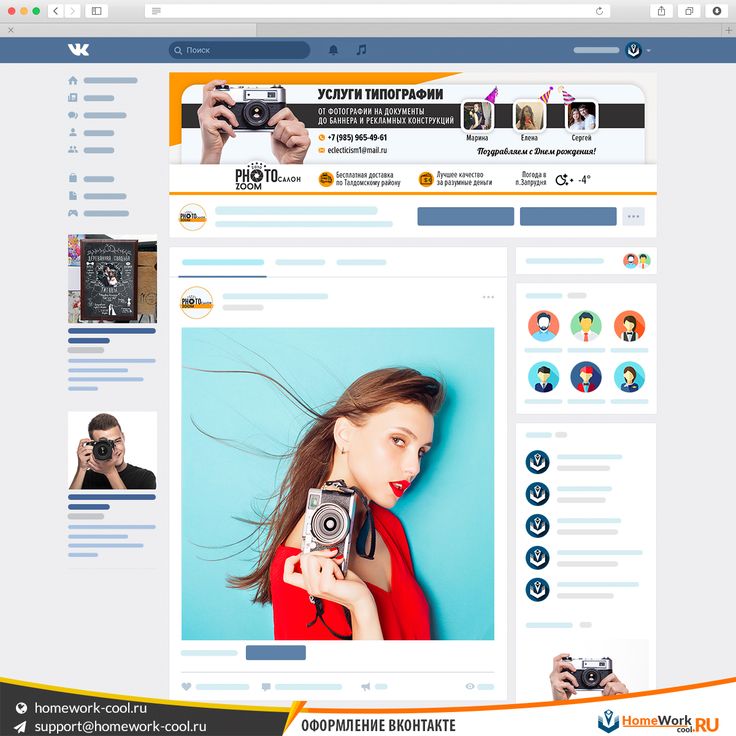
Пролистайте страницу до пункта «Обложка сообщества» и нажмите на «Загрузить».
ВКонтакте предложит выбрать файл на компьютере и загрузить его.
После выбора и загрузки обложки не нужно сохранять изменения — это происходит автоматически.
ЗаключениеИтак, мы научились отличать плохие обложки сообществ ВКонтакте от хороших, узнали, какие размеры у обложек, а также сами создали свою обложку. Если у вас остались вопросы — задавайте их в комментариях ниже, а также не забудьте подписаться на нашу группу ВКонтакте.
Полезные ссылки:
- Как создавать креативы для таргета
- 10 курсов по SMM-продвижению
- Как настроить автопостинг в ВК
Сравнение онлайн-курсов по маркетингу
Перед тем, как купить курс по маркетингу, сравните условия от разных школ — стоимость обучения, формат, длительность, есть ли программа трудоустройства. Сравнить онлайн-курсы >>
Реклама
Больше статей по теме:
РЕКОМЕНДУЕМ:
Реклама
НОВОСТИ
ОБЗОРЫ
СТАТЬИ
Реклама
размеры шапки и инструменты в 2022
Хотите сделать обложку для ВК? Скачайте программу ФотоМАСТЕР:
Скачать Всего 213 Mb Узнать больше
Для Windows 11, 10, 8, 7 и XP. Быстрая установка.
Быстрая установка.
Как сделать обложку для группы ВК
Обложка группы – первое, на что обращает внимание потенциальный подписчик. Она должна привлекать внимание и отображать, чему посвящена страница. Мы расскажем, как создается обложка для группы ВК и о правилах оформления.
- Размеры обложки
- Что должно быть на обложке
- Как создать обложку
- Как добавить обложку
СОДЕРЖАНИЕ:
Размеры обложки
ВКонтакте разрешает загружать широкую горизонтальную картинку сообщества вместо обычного фото профиля. Она располагается вверху страницы, над основной информацией и кнопками действия. Большинство SMM-щиков уже успели понять, что большая обложка лучше влияет на общее продвижение.
Чтобы создать крутую картинку и поставить ее в группу, требуется учитывать некоторые нюансы. При просмотре паблика на компьютере размер обложки составляет 795×200 px. Однако не стоит забывать, что существуют различные модели мониторов. Поэтому лучше придерживаться рекомендованного разрешения 1590×530 или 1950х400 px пикселей.
Однако не стоит забывать, что существуют различные модели мониторов. Поэтому лучше придерживаться рекомендованного разрешения 1590×530 или 1950х400 px пикселей.
Такой размер обложки для ПК и ноутбуков указан в официальных рекомендациях ВКонтакте
Также следует учитывать, что сообщество могут просматривать со смартфона. В этом случае картинка автоматически обрезается по краям на 190-200 пикселей, и в пределе видимости остается фрагмент размером в 918х317 пикселей.
Что должно быть на обложке
Если вы завели страничку, чтобы делиться своими увлечениями, например, постить милых котиков, требований к наполнению баннера нет. Но если вы ведете официальный аккаунт, рекомендуем следовать правилам ниже.
Фон
Лучше всего подбирать фон, исходя из тематики группы. При этом стоит отдавать предпочтение уникальным фотографиям, а не безликим фото со стоковых сайтов. К примеру, если вы изготавливаете детские игрушки на заказ, сфотографируйте их самостоятельно или закажите профессиональную съемку. Таким образом у вас будет не только оригинальное оформление, но и дополнительная реклама товара.
Таким образом у вас будет не только оригинальное оформление, но и дополнительная реклама товара.
Здесь сразу понятно, чему посвящен паблик
Важно отслеживать сезонные события, например, Новый Год или День святого Валентина. Так вы покажете подписчикам, что всегда идете в ногу с тем, что происходит вокруг. Если вы ведете аккаунт журнала или новостных СМИ, обложкой могут стать фотокадры важных новостей.
Другое дело — известные аккаунты. Они могут игнорировать правила, особенно если это широко узнаваемый бренд, который не нуждается в рекламе. В этом случае в шапке нужно использовать фирменный стиль и узнаваемую фишку.
Текстовое лого Vogue не нуждается в дополнительном объяснении
Информация
Как уже говорилось ранее, для разных сообществ существуют различные требования к тексту на баннере. Если вы ведете группу по интересам, достаточно заголовка, а некоторые пользователи не делают даже этого.
- Название группы
- Подзаголовок
- Фирменный значок
- Фото продукта
- Контактные данные
- Важные события
Все просто: если это магазин или другой бренд, включаем его название. Если вы создаете личную страницу, отобразите суть в названии. Посетители сразу должны понять, чему посвящен паблик.
Девиз фирмы или просто небольшое пояснение, посвященное основной теме сообщества.
Качественный логотип повысит узнаваемость бренда и тем самым будет влиять на доверие потенциального покупателя.
Если страничка продает какие-то товары, рекомендуем опубликовать хотя бы одно подходящее изображение.
Номер телефона горячей связи или техподдержки, электронная почта, адрес сайта, аккаунты в социальных сетях — любые данные, которые помогут подписчикам связаться с вами напрямую.
Собираетесь запустить распродажу? Укажите это в баннере, чтобы подписчики успели воспользоваться предложением.
Конечно, не стоит пытаться вместить все это сразу на один макет. Даже большой баннер будет выглядеть перегруженным, если на нем разместить большое количество информации.
Если вы хотите донести до подписчиков как можно больше данных, лучше создайте динамический слайдер из нескольких обложек. Как это сделать, мы кратко осветим чуть позже.
Как создать обложку
Сделать обложку для ВК можно в любом фоторедакторе с поддержкой слоев. Для создания красивой шапки паблика профессиональные дизайнеры используют Фотошоп, но этот вариант слишком сложен для новичков. Мы рассмотрим два наиболее простых способа: при помощи компьютерной программы и онлайн-сервиса.
В программе ФотоМАСТЕР
В ФотоМАСТЕРе пользователи могут добавлять и стилизовать текст, накладывать изображения и встраивать стикеры и другую графику. Благодаря этому вы сможете создать обложку, на которой будет вся необходимая информация.
- Запустите ФотоМАСТЕР и импортируйте основное фото, которое будет использоваться в качестве фона.
 Перейдите во вкладку «Инструменты» и отыщите инструмент «Кадрирование».
Перейдите во вкладку «Инструменты» и отыщите инструмент «Кадрирование». - Чтобы создать длинную картинку и отсечь все ненужное, в правом столбце с вариантами обрезки выберите «Свои пропорции». В окне с настройками укажите разрешение 1590х400 и примените новый формат.
- Захватите появившееся выделение и перетащите на часть, который вы планируете сделать фоном. Чтобы обрезать ненужные области, нажмите «Применить».
- Для добавления текста откройте соответствующий раздел. Выберите функцию в списке инструментов и напечатайте заголовок в текстовое поле. Нажмите «Добавить текст» и выберите стиль из боковой колонки.
- Вы можете стилизовать надпись вручную, тогда откройте вкладку «Настройки». Здесь вы можете изменять шрифт, устанавливать цвет или текстуру букв, применять прозрачность и другие эффекты.
- Если у вас есть фирменный логотип, добавьте его на макет.
 Сделать это можно в разделе «Инструменты», воспользовавшись «Вставкой картинки». Там же можно обавить стикеры из коллекции.
Сделать это можно в разделе «Инструменты», воспользовавшись «Вставкой картинки». Там же можно обавить стикеры из коллекции. - Так как мы будем загружать картинку в интернет, ее нужно сжать таким образом, чтобы она не потеряла качество. Для этого в ФотоМАСТЕРЕ есть специальный вариант экспорта. Нужная функция находится в пункте «Файл» и называется «Изменить размер и сохранить».
В онлайн сервисе Canva
Canva позволяет бесплатно создавать графику для социальных сетей и рассчитана на новичков и опытных пользователей. Особенностью сервиса является возможность создать макет с нуля или по шаблону.
- Перейдите на сайт и авторизуйтесь, чтобы иметь возможность сохранить готовый макет. Кликните «Создать дизайн» и отыщите пункт «Обложка группы ВКонтакте».
- Слева вы можете выбрать шаблон с образцами и отредактировать его под свои предпочтения.

- Если ни один из вариантов не подходит, перейдите во вкладку «Загрузки» и импортируйте на сервер
фоновую картинку, логотип и другие элементы дизайна. - Перетащите основное фото на холст и растяните его под требуемые размеры. Таким же образом наложите логотип и при необходимости добавьте иконки социальных сетей.
- Чтобы наложить текст, кликните в боковой колонке соответствующую вкладку. Отыщите подходящий стиль и нажмите, чтобы добавить на макет, либо выберите заголовок или подзаголовок по умолчанию.
- Дважды кликните по надписи и введите нужную текстовую информацию. Чтобы изменить шрифт или цвет, выберите необходимый пункт в верхней части экрана и подберите подходящий вариант.
- Чтобы текст был лучше виден на фоновой картинке, добавим подложку. Для этого перейдите в раздел «Элементы». Кликните на подходящий объект, чтобы добавить его на холст, и растяните до нужной ширины.

- Отрегулируйте прозрачность, кликнув по иконке с шахматными клетками в панели настроек. Если нужно отправить объект на задний план, воспользуйтесь опцией «Расположение».
- Для загрузки макета на компьютер нажмите «Скачать» и выберите формат скачивания PNG или JPG.
Как добавить обложку
Если картинка правильно оформлена, на то, чтобы установить ее на страницу, не уйдет много времени.
- Перейдите в группу и в боковой колонке отыщите пункт «Управление».
- Найдите пункт «Обложка» и нажмите «Добавить». Кликните на плюсик и загрузите фото с жесткого диска.
- Появится окно с предпросмотром, в котором будет показано, как изображение будет отображаться в группе. При желании вы можете кадрировать фото до нужного размера.
- Нажмите «Сохранить и продолжить». Снова появится главное окно загрузки.
 Теперь вы можете добавить дополнительные картинки, если хотите получить динамическую обложку. Сайт поддерживает импорт вплоть до 5 файлов, которые будет сменять друг друга. Если вам это не нужно, просто закройте окошко.
Теперь вы можете добавить дополнительные картинки, если хотите получить динамическую обложку. Сайт поддерживает импорт вплоть до 5 файлов, которые будет сменять друг друга. Если вам это не нужно, просто закройте окошко. - На странице настроек группы нажмите «Сохранить», чтобы применить изменения.
Теперь вы знаете, как сделать шапку группы ВК и как она влияет на продвижение сообщества. Своевременная замена обложки в зависимости от событий, праздников и новостей положительно скажется на активности ваших подписчиков.
Дизайны обложек ВКонтакте, темы, шаблоны и графические элементы для скачивания на Dribbble
Посмотреть ВК СПОРТ
ВК СПОРТ
Посмотреть дизайн сообщества ВКонтакте — Студия дизайна Stepanovgg
Дизайн сообщества ВК — Студия дизайна Stepanovgg
Посмотреть обложку Facebook/VK
Обложка Facebook/VK
Посмотреть Вк Спорт
Вк Спорт
Просмотр записи подкастов
Запись подкастов
Просмотр ВКонтакте — Экран поста на стене
ВКонтакте — Экран поста на стене
Посмотреть анимированный рисунок Vk doodle
Анимированный рисунок Vk doodle
Посмотреть CBF Крипто-франчайзинг | Дизайн для ВК
CBF Crypto Франшиза | Дизайн для ВК
Посмотреть дизайн сообщества ВК — Аренда
Дизайн сообщества ВКонтакте — Аренда
Посмотреть набор стикеров для ВКонтакте
Набор наклеек для ВКонтакте
Посмотреть логотип Vk doodles
Логотип Vk doodles
Посмотреть логотип монограммы ВКонтакте
Логотип VK с монограммой
Посмотреть дизайн сообщества ВК — Decoroom
VK Community design — Decoroom
Посмотреть ВК
Посмотреть цифровое сопротивление
Цифровое сопротивление
Посмотреть дизайн логотипа письма ВК
Логотип буквы ВК
Посмотреть Музыку в социальной сети
Музыка в социальной сети
Посмотреть редизайн тёмной темы ВКонтакте
Редизайн тёмной темы ВКонтакте
Просмотр концепции Vk Messnger
ВКонтакте Messnger Concept
Посмотреть Катоджи
Катойи
Посмотреть иллюстрацию для ВК
Иллюстрация для VK
Просмотр ВКонтакте для iPad | ВК
ВКонтакте для iPad | ВК
Посмотреть подарок ко дню Святого Валентина (для vk.
 com)
com)Подарок на День святого Валентина (для vk.com)
Посмотреть подарок на 8 марта (для vk.com)
подарок к 8 марта (для vk.com)
Зарегистрируйтесь, чтобы продолжить или войдите
Загрузка еще…
Создать публикацию ВКонтакте бесплатно, Онлайн ВКонтакте Image Maker
Создавайте потрясающие посты для Вконтакте в несколько кликов
Ежедневно публикуйте новые посты ВКонтакте, используя библиотеку готовых шаблонов Ellty.
Посмотреть все шаблоны постов ВКонтактеКак создать пост для Вконтакте
Изучить шаблоны
От поста с обзором продукта или фотоколлажа из интересных фотографий до рекламных упоминаний — в нашей обширной библиотеке дизайнов есть именно тот шаблон, который вы хотите опубликовать сегодня.
Настройте свою обложку
Загрузите свои фотографии или выберите из неограниченной коллекции стоковых изображений, измените текст одним щелчком мыши или добавьте красочную наклейку — все это доступно онлайн в нашем простом инструменте для дизайна.
Скачайте и опубликуйте
Сохраните готовый шаблон в формате JPG или PNG и опубликуйте его в ВК, чтобы как можно скорее собрать лайки, комментарии и репосты.
Как создать пост для Вконтакте
Создавайте классные посты ВКонтакте с легкостью
Мы уже подготовили для вас готовые концепции постов ВКонтакте, чтобы вы не беспокоились об идее своего следующего поста. Все, что вам нужно, это загрузить свои изображения или скачать готовый шаблон поста, даже не внося в него никаких изменений.
Создайте дизайнВыберите из 3000+ шаблонов постов ВКонтакте
Выберите из тысяч готовых шаблонов постов ВКонтакте, созданных экспертами по дизайну.
Создайте дизайнПусть ваш профиль Вконтакте запомнится всем
Подойдите к созданию постов с креативом и создавайте оригинальные публикации ВК, чтобы привлечь внимание аудитории и получить больше подписчиков в группу или профиль Вконтакте.
Размер изображения для Вконтакте
Лента Вконтакте показывает публикацию в прямоугольном формате. Изображение поста должно быть 1400 x 1000 пикселей.
Формат изображения для Вконтакте
Картинка поста в ВК должна быть в формате JPG или PNG размером не более 30 МБ; для изображений с логотипом или текстом лучше всего использовать файл PNG.
Как сделать запись ВК запоминающейся?
Соблюдайте следующие пункты для успешного поста ВКонтакте: Пишите привлекательный текст с интересной подачей информации, используйте соответствующие теги и хештеги, покажите свой продукт в действии.
Создайте свой уникальный фирменный стиль
Внесите индивидуальность и творческий подход в дизайн вашего бренда
Простые, но мощные инструменты дизайна, которые вам понадобятся для легкого создания потрясающих дизайнов.
Ellty предлагает впечатляющий выбор тысяч шаблонов практически для любого формата, который вам нужен.
Не заинтересованы в использовании платной версии? Вы можете использовать бесплатный план, который бесплатен навсегда.


 Не переусердствуйте с креативом. Потенциальные подписчики должны сразу понять по заголовку, куда они попали и какую полезную информацию в паблике они могут почерпнуть.
Не переусердствуйте с креативом. Потенциальные подписчики должны сразу понять по заголовку, куда они попали и какую полезную информацию в паблике они могут почерпнуть. Если вы собираетесь продавать через паблик товары, используйте качественные фотографии продукции в «шапке».
Если вы собираетесь продавать через паблик товары, используйте качественные фотографии продукции в «шапке». Перейдите во вкладку «Инструменты» и отыщите инструмент «Кадрирование».
Перейдите во вкладку «Инструменты» и отыщите инструмент «Кадрирование». Сделать это можно в разделе «Инструменты», воспользовавшись «Вставкой картинки». Там же можно обавить стикеры из коллекции.
Сделать это можно в разделе «Инструменты», воспользовавшись «Вставкой картинки». Там же можно обавить стикеры из коллекции.

 Теперь вы можете добавить дополнительные картинки, если хотите получить динамическую обложку. Сайт поддерживает импорт вплоть до 5 файлов, которые будет сменять друг друга. Если вам это не нужно, просто закройте окошко.
Теперь вы можете добавить дополнительные картинки, если хотите получить динамическую обложку. Сайт поддерживает импорт вплоть до 5 файлов, которые будет сменять друг друга. Если вам это не нужно, просто закройте окошко. com)
com)
Leave a Comment